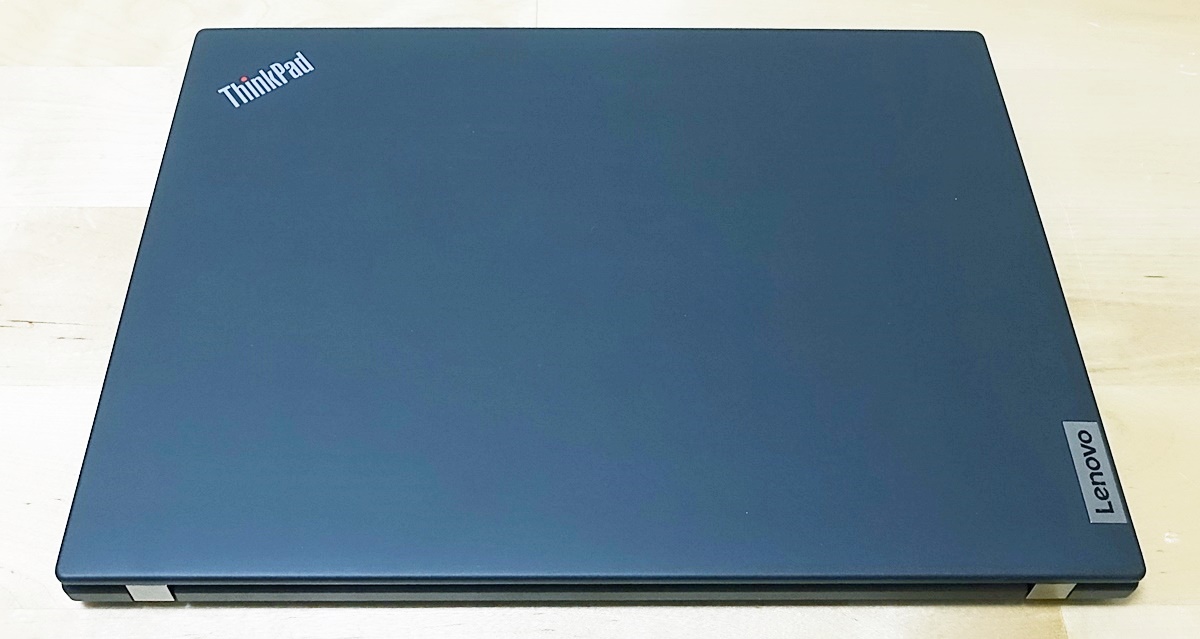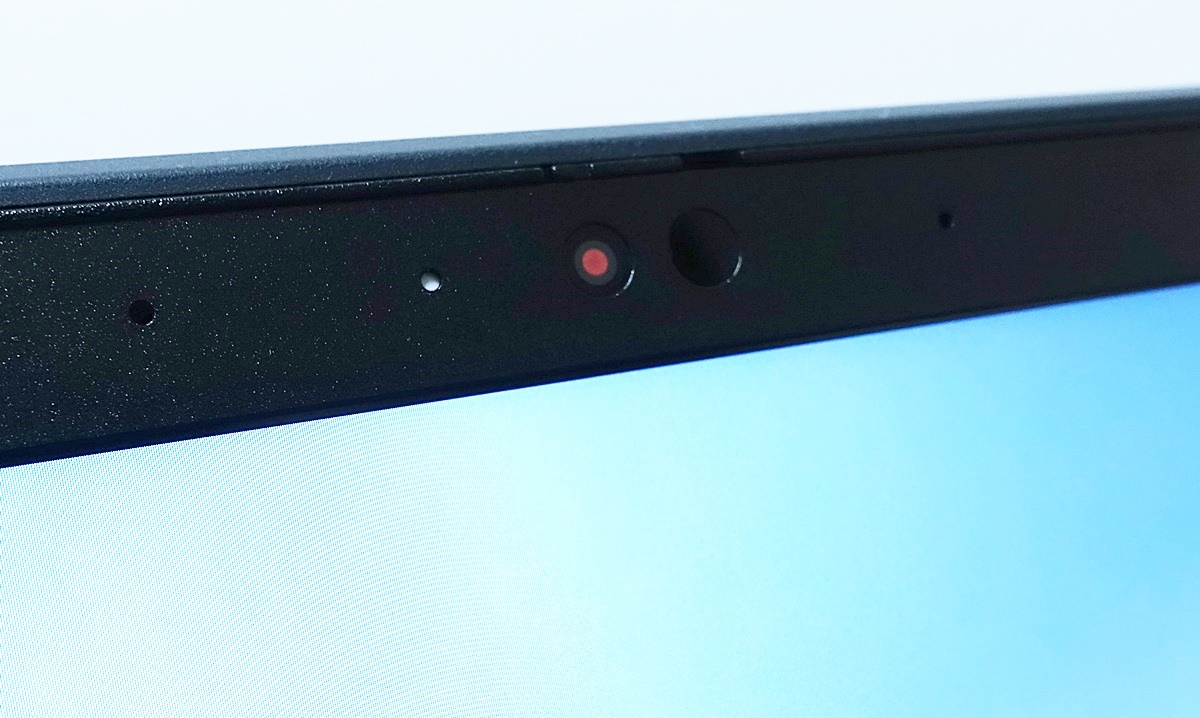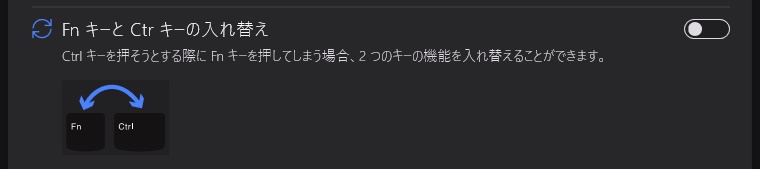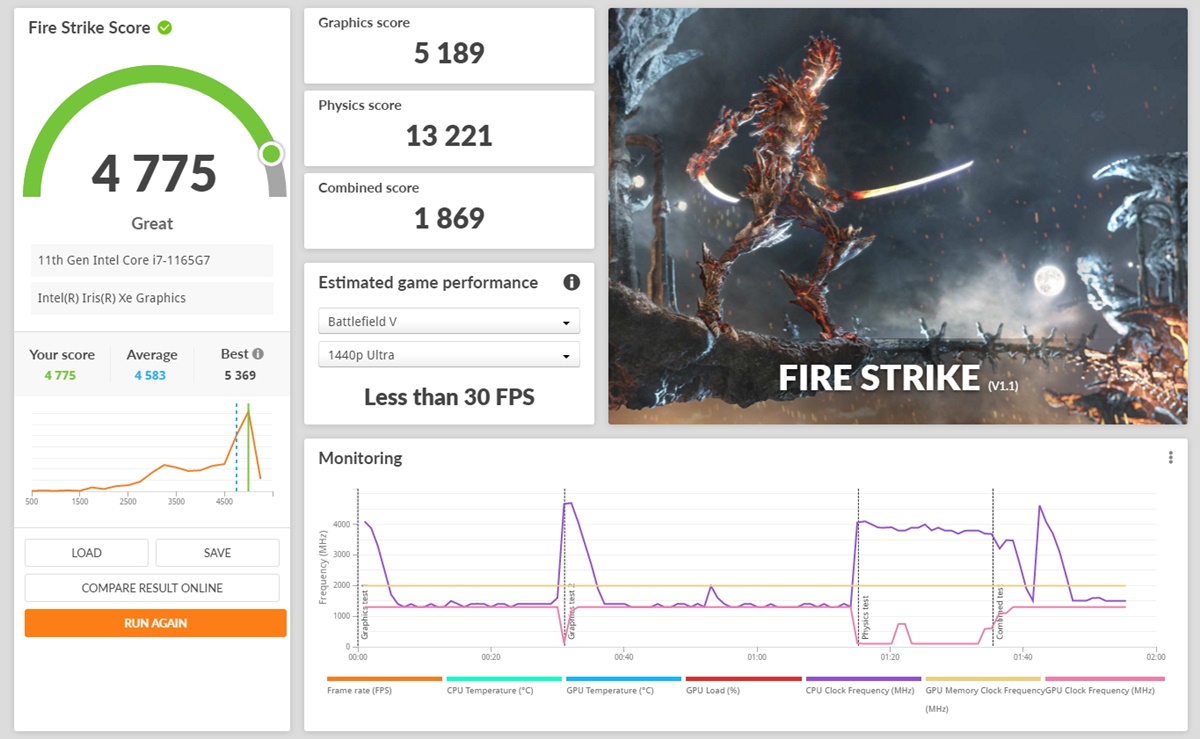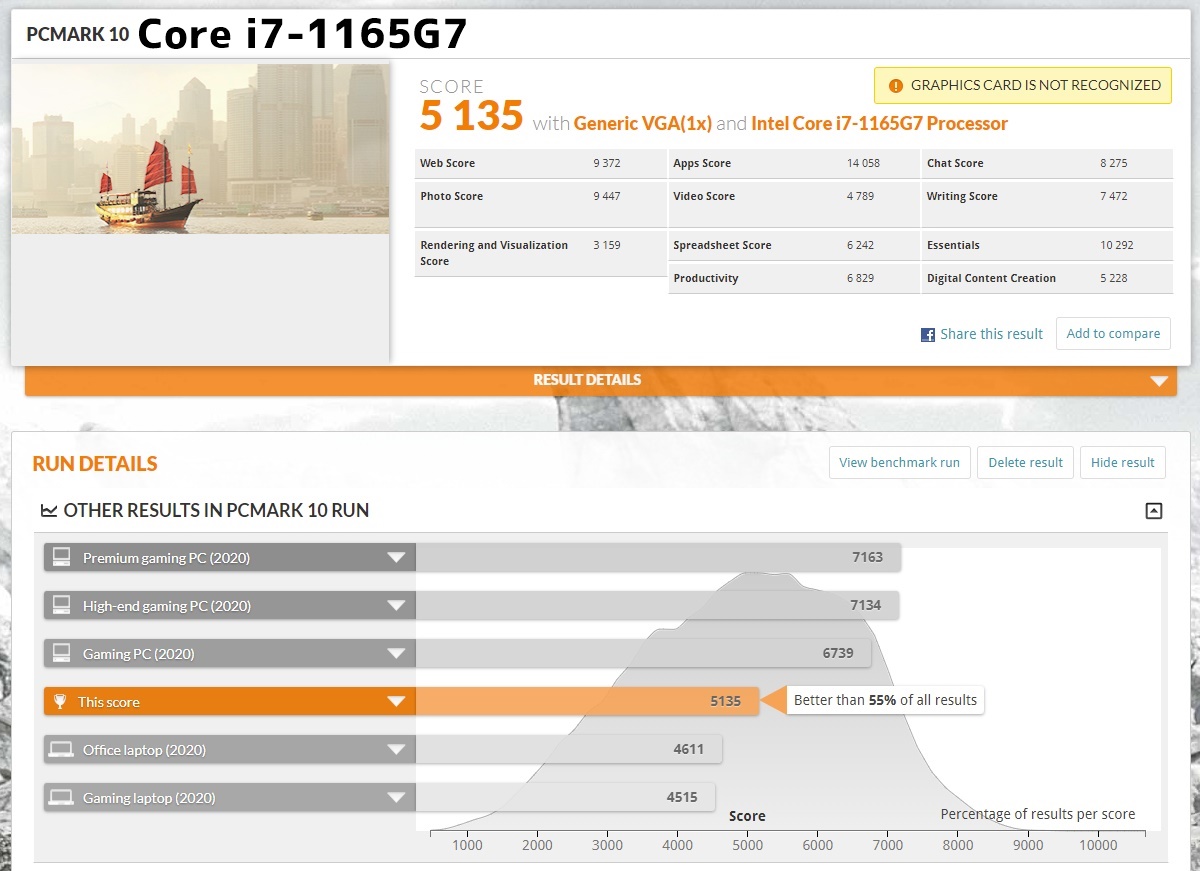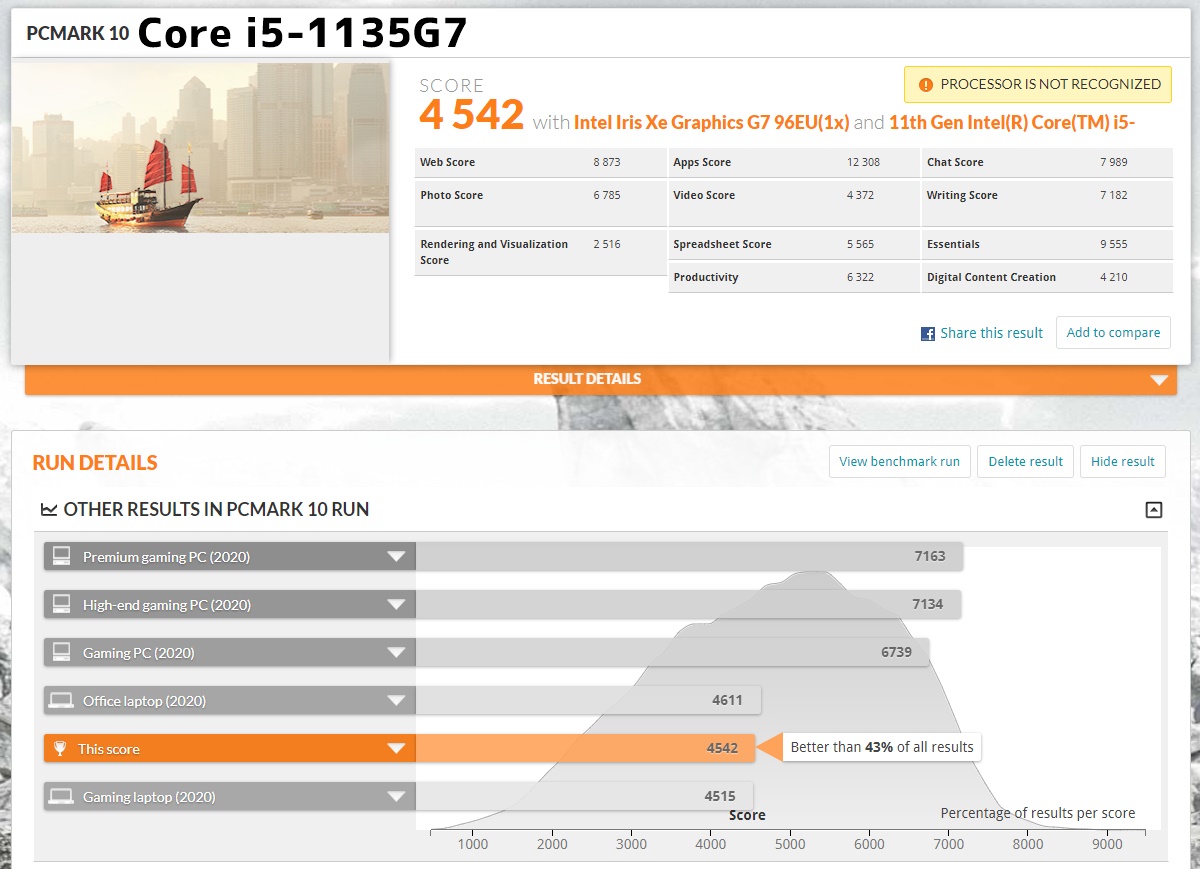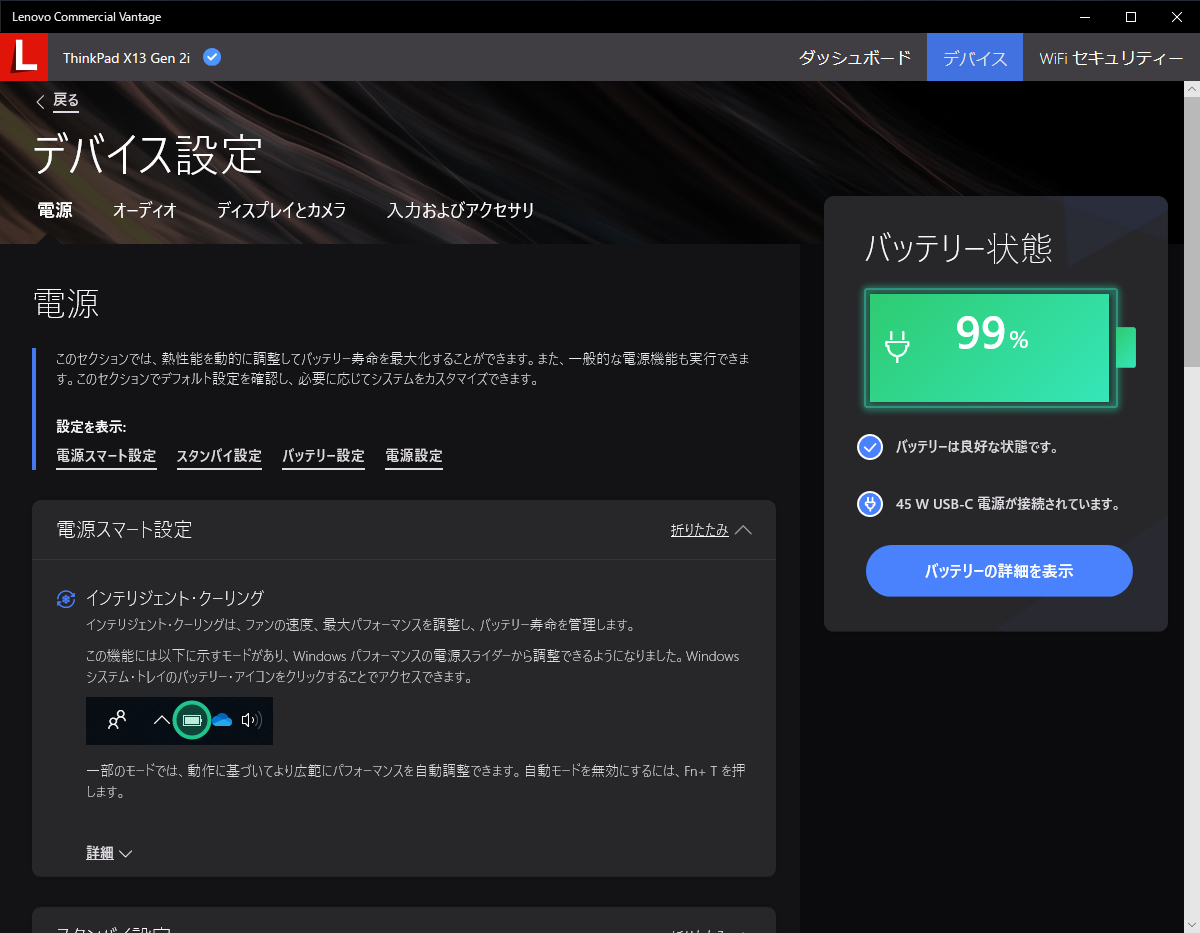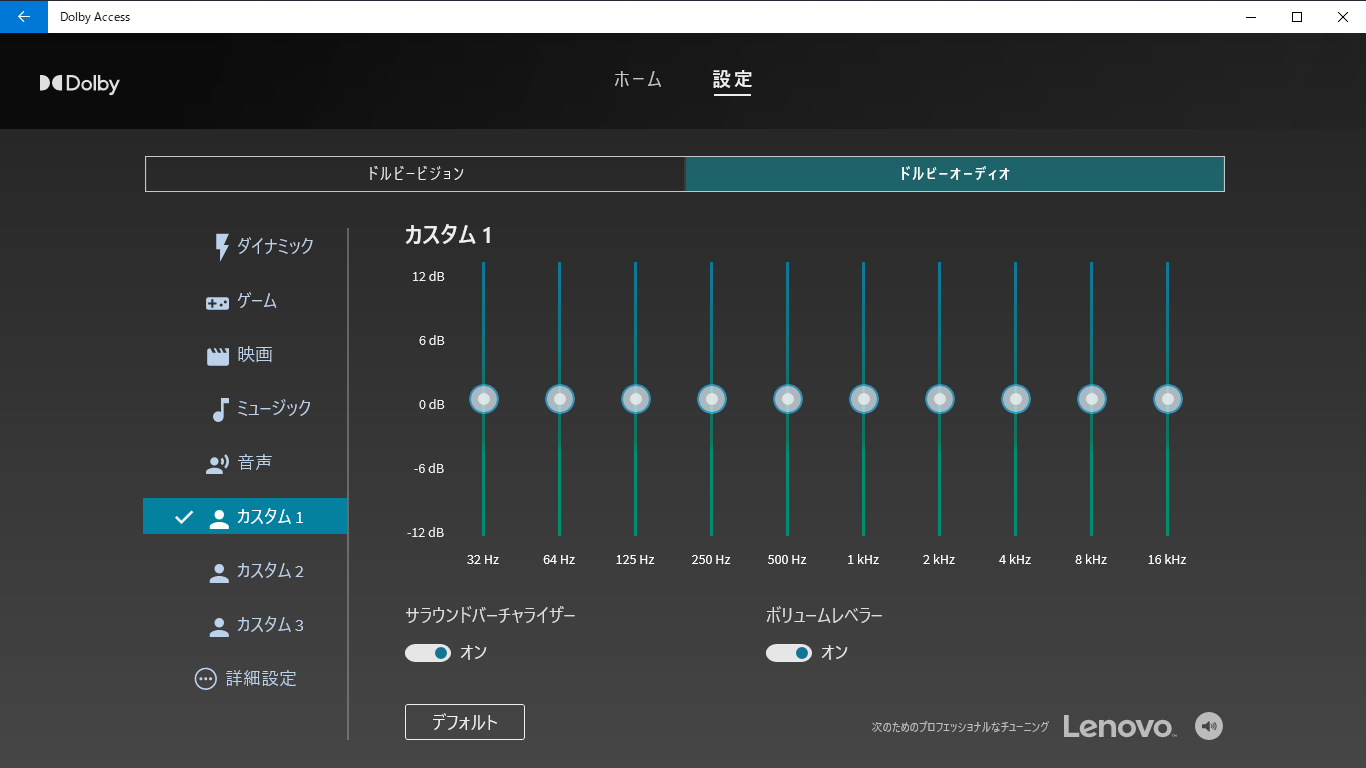今回レノボの【ThinkPad X13 Gen.2】をお借りしました。
ビジネスノートでおなじみ”ThinkPad”の13インチモデルで、ハイエンドのXシリーズのモデルとなります。価格の安さと軽さを両立した、タフなモバイルノートをチェックしてみましょう。
スペック
※2021年11月1日時点での内容です。製品仕様・販売価格については変更となる可能性があります。
※割引クーポンは販売サイトに記載してあります。
外観
タフなビジネスモデル
ビジネスシーンでハードに使い倒すことを想定しているので、ボディは一般モデルよりもかなりタフ。
ボディの素材には、マグネシウム合金(ボディ上部)・アルミニウム(ボディ下部)・プラスチック(天板)の3種類の素使用しています。
マグネシウム合金&アルミニウムの頑丈なボディで、持ち運びの際も安心。さらに、マグネシウム合金はタフなだけでなく軽いので、携帯性も良好です。
ちなみに、WUXGA(1920×1200)ディスプレイ搭載モデルでは、天板を超軽量のカーボンファイバーに変更することが可能です。仕様上では約20gほど軽くなり、とことん軽さにこだわるならおすすめです。
もちろんその堅牢さは折り紙付きで、落下テスト・高温・低温条件でのテスト・ヒンジの耐久テストなど、実際の使用状況に即した厳しいテストのほか、12項目のMIL規格(アメリカの軍事規格)テストをクリアしています。このクオリティならモバイル用として安心して使えますね。
ビジネスモデルということで、デザインは余計な装飾を一切排し、非常にシンプルで実用的。IBM時代からほぼ変わらない、「これぞThinkPad」というべき伝統的なデザインです。
なお、天板はサラサラした仕上がりで、プラスチックっぽさを感じさせないのはいいですね。
モバイル性に優れたコンパクト&軽量ボディ
ボディのサイズは13インチですね。携帯性に優れ、ディスプレイも適度に大きく、モバイルノートでは人気No.1のサイズです。
ディスプレイのベゼル(ふち)をスリム仕様にすることで、横幅と奥行きを圧縮。
この通り、A4ファイルサイズよりもやや小さいサイズを実現しています。厚さも18.97mmと2cm以下のスリムボディなので、カバンにサッと収納できます。
また、サイズもさることながら、見た目も野暮ったさがなくスタイリッシュになり、まさに一石二鳥です。
肝心の重さも、実測1227gと非常に軽量。アルミニウムだけでなく、マグネシウム合金を取り入れることで、見事に軽量化を実現しています。ずしっとした素材の重さを感じず、片手でも難なく持つことができ、持ち運びはラクラクですね。
基本的にThinkPadは頑丈に造られているので、一般的なノートよりも重くなりがちなのですが、やはりハイエンドモデルなので気合の入れ方が一味違います。ThinkPadで軽量モバイルノートが欲しい方にはまずおすすめです。
充実したインターフェース
モバイルノートだとインターフェースが犠牲になりがちですが、さすがにビジネスモデルなだけあり、かなり充実しています。
USBは全4ポート搭載。そのうち左サイドのType-Cポート2基は、最大10Gbpsの高速転送が可能な”USB 4”で、さらに40Gbpsの超高速転送ができる”Thunderbolt4”にも対応する最新規格となっています。そのほか、通常タイプのType-Aポートも2基用意されているので、あらかたの周辺機器を接続できます。
そのほかモバイルノートでで省略されがちなHDMIポートを搭載しているのもいいですね。なお、Type-CポートはDisplayPort出力を兼ねているので、複数ディスプレイの運用も可能です。
なお、一部モデルでは、背面に4G LTEモジュール(nanoSIM)をカスタマイズできます。データ通信SIMさえあれば、いつでもどこでもネット環境を利用できます。フリーWiFiスポットを探す手間が省け、まさにストレスフリーですね。
LANポートはありませんが、アダプターが付属しているので、有線接続にもしっかり対応できます。特別な操作は必要なく、Type-Cポートに接続するだけで使えます。
ちなみに、ThinkPadでおなじみ、”ドッキングコネクター”も装備しています。左サイドの左側2・3番目のポートがそれで、ドッキングステーションなどの拡張デバイスを接続するのに使います。
そもそも”ドッキングステーション”て何ぞや?と疑問に思うかもしれませんが、これはノートPCをデスクトップのように使うデバイスです。
ドッキングステーションには映像出力のポートやLANポート、USBポートなどが搭載されており、デスクトップ用のディスプレイやLANケーブルをつないでおきます。その状態でノートPCをカセットのようにセットすると、ワンタッチでデスクトップのように使うことができるというわけですね。
自宅などにドッキングステーションを設置しておけば、大画面でオフィス作業がはかどり、動画鑑賞などエンタメコンテンツも思う存分楽しむことができます。ThinkPadならではのデバイスということで、持っておくとかなり便利な一品です。
セキュリティ対策も万全
セキュリティにもしっかり配慮され、カメラ部分にはシャッターが装備されているのもポイント(一部モデルではオプション)。デバイスからではなく、物理的にシャットアウトするのでとても安心です。
また、一部モデルではオプションとなりますが、電源ボタンに指紋認証センサーを内蔵しています。本人認証のため、ログインパスワードよりも安全。また、ログインの際わざわざパスワード入力することなく、とてもスムーズです。
ディスプレイ&キーボード
高性能ディスプレイ搭載
ディスプレイは13.3インチサイズのものを搭載。さらに小型だと12インチなどがありますが、窮屈な感じがするので、最低でもこのクラスは押さえておきたいところです。
なお、表面は反射の少ないノングレア加工なので、自分の顔が映りこまず、作業にも集中できます。
解像度は、ワンランク上のWQXGA(2560×1600)となっており、より精細できれいな映像クオリティとなっています。ただ、13インチの小型サイズでは、精細すぎて文字が小さく、拡大は必須。動画や画像編集で使うのでなければ、WUXGA(1920×1200)で十分ですね。
また、ディスプレイ比率は16:10というのもポイント。主流の16:9タイプよりもやや縦長なので、一度に表示できる情報量が多く、スクロールの手間が省けるのは便利です。
パネルの完成度も非常に高く、高発色&高コントラストのIPSパネルを採用しています。sRGB100%の広い色域と、400nitの高輝度も相まって、くっきり鮮やかな映像クオリティを実現。動画や画像編集にも最適です。
IPSパネルということで、視野角も広く、横から覗いても色むらは少なめです。
完成度の高いキーボード
横幅が狭い13インチモデルということで、テンキーレスキーボードを採用しています。
基本的なキーは大きめに造られ、配置そのものも素直。キーピッチは約19mmとデスクトップキーボード並みのゆとりがあるので、誤爆の心配はまずありません。電源ボタンがキーボード内ではなく、右上に配置されているのも、いいですね。
キーボードの操作で気を付けるとしたら、左下の”Control”と”Function”でしょうか。ThinkPad特有の配置で、一般的なモデルとは違い、逆に配置されています。なお、付属アプリでキーの動作を入れ替えることができるので、押し間違いが続くようなら、ぜひ調整しましょう。
最近のThinkPadでは、独自のキーとして、ファンクションキー列にSkype&Microsoft Terms 10での通話の受信と終了が行えるキーが配置されています。電話会議がよりスムーズになり、仕事がいっそうはかどりますね。
そのほか、ファンクションキーのロック機能も装備しており、任意に固有機能とファンクション機能を切り替えられるのは、とても便利。
キーストロークは、ノートにしてはやや深く、反発感も高めなので、サクサク快適にタイピングできます。悪くはないのですが、ノート離れした深いキーストロークが売りのThinkPadにしては、物足りないのが正直なところ。
一部モデルではオプションとなりますが、白色LEDを内蔵しています。薄暗い場所でタイピングしやすくなり、仕事の効率がグッと上がるほか、見た目も華やかになりますね。
なお、LEDは2段階の明るさに設定でき、もちろんOFFにも設定可能。LEDが苦手という方でも安心です。
トラックポイントで作業効率アップ
ThinkPadといえばコレ”トラックポイント”を装備しています。中央部分の赤ポチ部分がそれですね。言ってしまえばマウスのようなもので、タイピングとマウス操作をキーボードでできるという優れモノです。
クリックボタンの配置も機能的で、一般的なノートとは違い、タッチパッドの上部に装備されています。トラックポイントでカーソル操作をしつつ、クリックボタンで左クリックと右クリックができるということですね。いちいちタッチパッドやマウスでカーソル操作する必要が無いので、作業効率が格段に向上します。
操作性はかなり特殊なので、慣れないうちは辛抱あるのみ。使いこなせればビジネスの強い味方になるのは間違いなしです!
クリックボタンは分離式ということで、操作性は非常に高く、スコスコと軽い力で反応し、とても快適。また、タッチパッドの表面もツルツルした材質となっており、スムーズなカーソル操作が可能です。
ベンチマーク
各種ベンチマークソフトで実際の性能をチェックしてみました。
CINEBENCH
まずは、3Dグラフィックのレンダリングソフト【CINEBENCH】で、CPUのシングル・マルチでの性能をチェックしてみました。
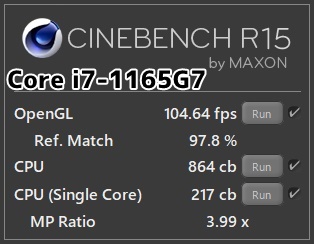
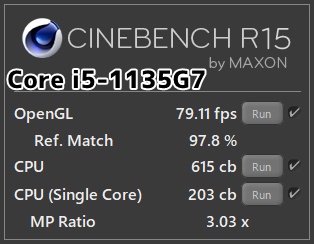
貸出機では、インテルの最新世代となる、第11世代の4コア8スレッドCPU・Core i7-1165G7を搭載しています。最新世代では強力な内蔵グラフィック機能・Iris Xe Graphicsを搭載しているのがポイント。従来の内蔵グラフィックを軽く凌ぐ高い性能で、編集作業から軽めのオンラインゲームまで対応できます。
下位モデルで搭載されている、同じく4コア8スレッドのCore i5-1135G7と比較してみても、シングル性能はほぼ互角ですが、マルチ性能は約40%も高く、動作クロックの差がしっかり出ています。
それにしても、短時間のブースト性能とはいえ、シングル性能が200cbオーバーというのは驚異的。デスクトップ用CPUに匹敵するレベルです。
3DMARK
3DMARKは、グラフィックボードやCPUを含めたグラフィック能力を総合的に測定するベンチマークソフト。
DirectX 9(Ice Storm)・DirectX 10(Cloud Gate)・DirectX 11(Sky Diver/Fire Strike)、そして最新のDirectX 12(Time Spy/Night Raid)・RT(Port Royal)それぞれの条件で測定することができます。
鳴り物入りで登場した”Iris Xe Graphics”の実力ですが、下位の内蔵グラフィック・UHD Graphicsの約3~4倍にもなる破格の性能となっています。
| 総合スコア | Graphics Score |
CPU/Physics Score |
Combined Score |
|
| Time Spy | 1786 | 1608 | 4823 | ー |
| Night Raid | 16390 | 20296 | 7841 | ー |
| Fire Strike | 4775 | 5189 | 13221 | 1869 |
| Sky Diver | 14240 | 14773 | 11507 | 15919 |
PCMark 10
【PCMark 10】は、ブラウジング・ビデオチャット・動画や画像の編集作業・軽めの3Dゲームなど、一般的な用途での性能を測る定番ソフトです。
ブラウジングや各種編作業など、基本的なタスクを快適にこなせる目安はスコア3000以上となりますが、スコア5000の大台を突破しており、パワーは十分。ブラウジングやオフィス作業などの軽作業はもちろん、動画・画像編集にもしっかり対応できます。
なお、Core i5-1135G7との差は、総合スコアで約13%となっています。基本的にはCore i5で十分ですが、動画や画像編集の機会が多い方はCore i7がおすすめ。
動画エンコード
【TMPGEnc Video Mastering Works 7】を利用し、再生時間6分30秒のMJPEG動画をMP4形式に変換する時間を計測しました。

エンコーダーはx264(H.264)およびx265(H.265)を利用し、それぞれ2パス・1パス・QSVでエンコードしています。なお、QSVはグラフィック機能を利用した高速エンコード機能のこと。
| H.264(フルHD) | 2Pass | 1Pass | QSV |
| Core i7-1165G7 | 44:56 | 22:22 | 2:48 |
| Core i5-1135G7 | 49:21 | 25:21 | 3:16 |
まず軽めのH.264をチェック。CPU勝負のソフトウェアエンコード(2Pass・1Pass)では、やはりクロックの高いCore i7が有利。Core i5よりも約9~12%早く変換を完了しています。また、QSVでも約14%差をつけています。
| H.265(フルHD) | 2Pass | 1Pass | QSV |
| Core i7-1165G7 | 1:08:03 | 33:35 | 3:45 |
| Core i5-1135G7 | 1:15:22 | 37:09 | 4:05 |
重量級のH.265でも、Core i7がコンスタントに有利で、ソフトウェアエンコードでは約10%、QSVでは約8%早く変換を完了しています。
画像変換

【Lightroom Classic CC】を使い、200枚のRAW画像(5760×3840ドット、CR2形式)をDNG形式に変換する時間と最高画質のJPEG画像に書き出す時間をそれぞれ計測しました。
JPEG書き出しの際は“スクリーン用・標準”のシャープネスを適用しています。シャープネス処理が以外とCPUに負担をかけるため、特にCPUの性能が重要になります。
| CR2→DNG | CR2→JPEG | |
| Core i7-1165G7 | 1:10 | 3:14 |
| Core i5-1135G7 | 1:19 | 3:50 |
このテストでもCore i7がCore i5よりも早く変換を完了しており、軽めのDNGでは約11%、重量級のJPEG変換では約16%差をつけています。
少しでも速度にこだわるならCore i7がおすすめです。
ドラクエ10
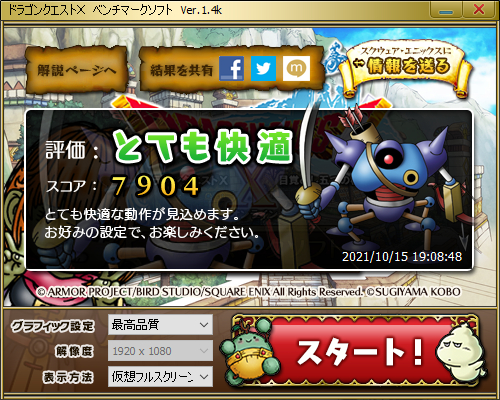
グラフィック品質にこだわらなければ、ノートPCでもプレイできるほどの軽さが特徴です。スコア5500以上で平均60fpsをキープできます。
| 最高品質 | 高品質 | 標準品質 | |
| WUXGA | 11892 | 13090 | 14412 |
| WQXGA | 7904 | 8869 | 10420 |
軽いゲームですが、WQXGAでもスコア5500を軽く超えるのは驚異的ですね。従来のUHD GraphicsだとフルHD・標準品質でもスコア5500すらきわどいので、もはや格が違います。
FF14(ファイナルファンタジー14 暁月の終焉)
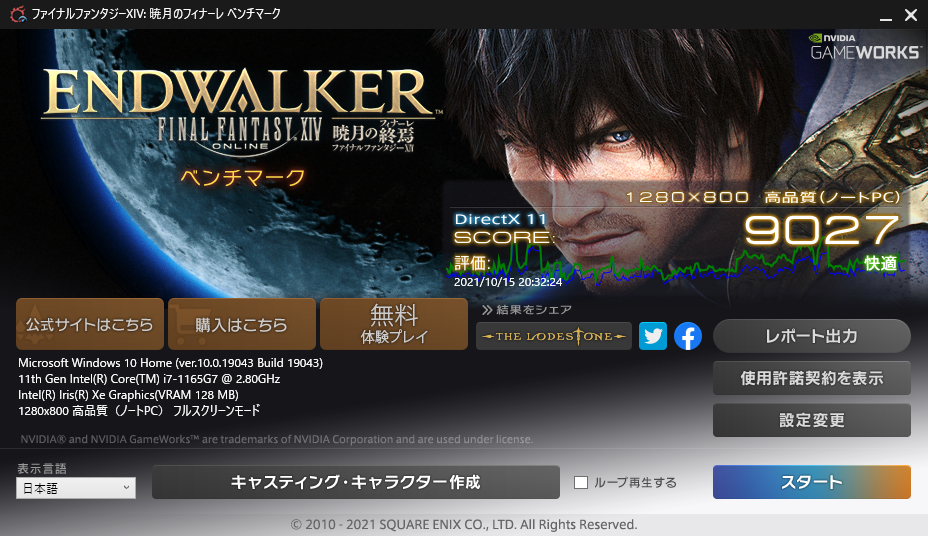
知名度バツグンの国内産MMORPGですね。スコア9000以上で平均60fpsをキープできます。現行のゲーミングPCであれば、フルHD・最高設定でスコア9000をしっかり超えたいところ。
| 最高品質 | 高品質 | 標準品質 | |
| WXGA | 6642 | 9027 | 10637 |
| WUXGA | 3658 | 5170 | 6665 |
重めのゲームなので、スコア9000オーバーには、解像度をWXGA(1280×800)まで落とす必要があります。フルHDでオンラインゲームを楽しめるのは、軽めのものに限られ、基本的にはHDが適正レベルですね。
ただ、以前の内蔵グラフィックでは、スコア9000オーバーがそのそも考えられなかったことを考えると、だいぶ進化しているのはたしかです。
CrystalDiskMark
【CrystalDiskMark】は、ストレージの読み書きの転送速度をチェックするソフトです。ポイントはランダムデータ(4Kと書いてある項目)の転送速度。これが速いほど、ブラウジングやアプリの動作が速くなり、実用的なストレージといえます。
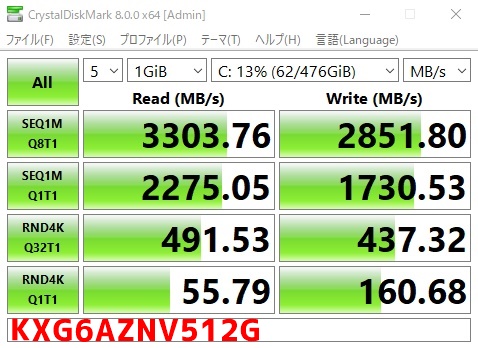
このモデルは大容量の512GB SSDを搭載したシングルストレージ構成となっています。ノートパソコンにしては容量が多めなので、動画や画像などデータ類などもラクラク保存できます。もちろん、SSDは通常のSSDよりも4~5倍速いNVMeタイプのSSDというこだわりようで、メーカーはコスパで東芝製となっています。
その性能はとても高く、シーケンシャル(連続データ)の読み書きはいずれも4ケタをマークし、一部3000MB/sを超える爆速ぶり。さらにランダムも4ケタとなっており、特に速度が伸びにくい”Q1T1”の書き込みでは100MB/s後半をマークしており、クオリティはかなり高めです。
実際の動作も非常に快適で、ブラウジングや各種アプリの動作、ゲームのロードにいたるまでサクサク動きます。
温度
FF14実行時の温度を測定してみました。なお、室温は25℃です。
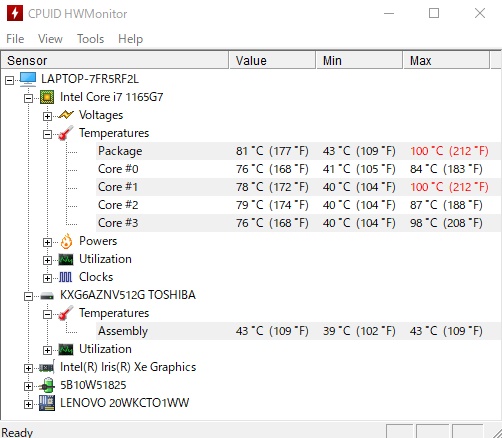
4コア8スレッドの高性能CPUですが、各コア70℃台の安定した温度をキープしています。圧倒的とまではいかないものの、十分な冷却性能となっています。
動作音
FF14実行時のPC正面でノイズを測ってみました。※防音室や無響室での測定ではないので、あくまでも参考までにどうぞ
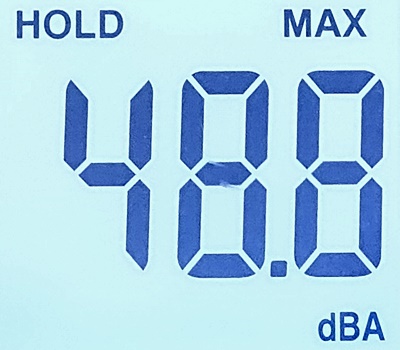
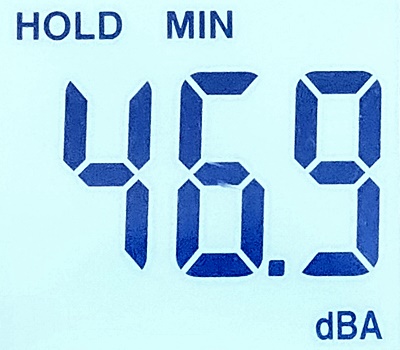
50デシベルを超えるとノイズが気になるようになりますが、ピーク時で48.8デシベルと下回っており、非常に静かです。ファンの回転音は控えめなので、うるさい感じが全くしません。パフォーマンスモードでもこの温度・ノイズレベルなので、冷却面については申し分ないですね。
なお、最小時では46.9デシベルとありますが、アイドルなのでほぼ無音です。
バッテリー持続時間
「bbench」でバッテリーの持続時間を調べてみました。条件は4つで、実際の使用感に近い設定にしています。
- 電源設定:バランスモード、バッテリー節約
- バックライト:40%
- 10秒ごとにキー入力
- 1分ごとに無線LAN経由でネット接続
バッテリー節約モードにしても、結果は約7時間30分と、モバイルノートの目安となる10時間に届きません。高解像度ディスプレイ搭載モデル全般に言えることですが、フルHDやWUXGA搭載モデルに比べると、バッテリーの持ちは短め。
バッテリーの持ちを重視するなら、カスタマイズにて、ディスプレイの解像度を下げたり、バッテリーの容量を増やしたり(3セル⇒4セル)するのがおすすめです。
便利なユーティリティーソフト
メーカー製ゲーミングPCということで、システム管理の”Commercial Vantage”を完備。バッテリーや電源の設定からシステムの更新などサポートに至るまで、このアプリで全て設定できます。一元化されているので、とても分かりやすいのはグッド。
ちなみに、動作モードは”インテリジェント・クーリング”という機能で変更できます。デスクトップ右下の電源アイコンのスライダを操作し、”静音モード・バランスモード・パフォーマンスモード”に変更できます。
サウンドエンジンは有名どころの”Dolby Audio”を搭載しており、イコライザで好みのサウンドを設定できます。
肝心の音質は、低音~高音までしっかり伸び、厚みのあるサウンドで迫力があります。また、サラウンドも効いており、臨場感もバッチリ。音質がクリアな感じなのもいいですね。
まとめ&関連モデル
アルミニウムだけでなく、マグネシウム合金を採用することで、タフ&軽量ボディを実現。価格はL13シリーズよりも割高ですが、重さは100g以上も軽くなっており、ThinkPadでモバイルノートが欲しい方にまずおすすめのモデルです。
ThinkPad X13 Gen.2 Core i5搭載
 【スペック】
【スペック】
■OS:Windows 10
■ディスプレイ
13.3インチ WUXGA ノングレア IPS
■CPU:Core i5-1135G7
■メモリ:16GB(DDR4X-4266)
■グラフィック:Iris Xe Graphics(CPU内蔵)
■ストレージ:SSD 256GB(PCIe NVMe)
■【クーポン利用】257,400円⇒139,700円(税・送料込)~
Core i5を搭載したスタンダードモデルで、普段使いならこれで十分。指紋認証センサーやプライバシーシャッター、バックライト付きキーボードをすべて搭載しています。
【関連モデル】ThinkPad X13 Gen.2(AMD) Ryzen 5搭載
 【スペック】
【スペック】
■OS:Windows 10
■ディスプレイ
13.3インチ WUXGA ノングレア IPS
■CPU:Ryzen 5 PRO 5650U
■メモリ:8GB(DDR4X-4266)
■グラフィック:Radeon RX Vega 7(CPU内蔵)
■ストレージ:SSD 256GB(PCIe NVMe)
■【クーポン利用】250,800円⇒142,956円(税・送料込)~
CPUの性能重視なら、Ryzenシリーズがおすすめ。6コア12スレッドのRyzen 5 PRO 5650Uは、Core i5-1135G7よりも約60%性能が高くなっています。なお、指紋認証センサーとLTEモジュールは搭載しているものの、プライバシーシャッター、バックライト付きキーボードは非搭載です。
あわせて知りたい
3ステップでわかるノートPC+α